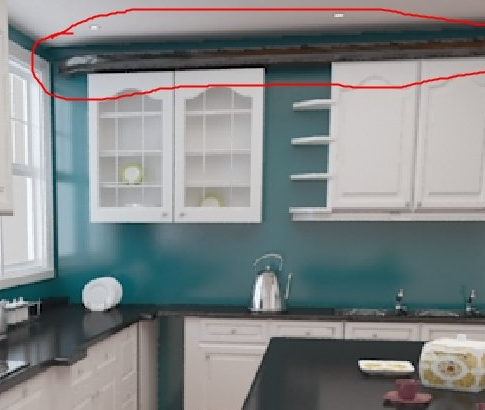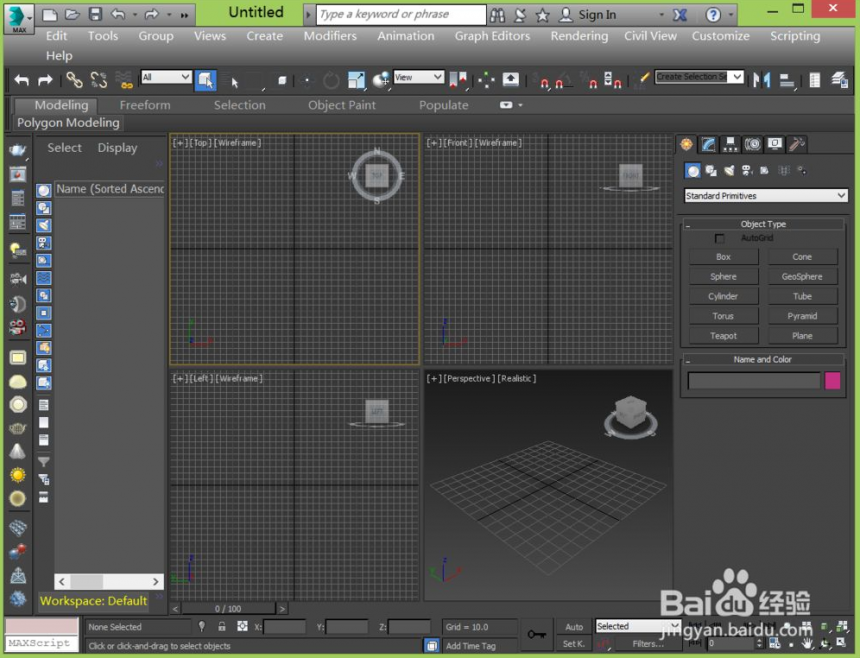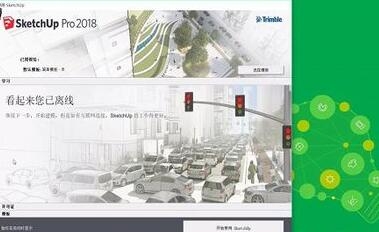3Dmax软件中导入网上下载的材质进行使用的方法(怎么把下载的材质导入3d中)优质
3Dmax怎么导入网上下载的材质?在网上下载了很多好看的VRay材质却不知道怎么导入3dmax进行使用。本文小编将要和大家分享3Dmax软件中导入网上下载的材质进行使用的方法。有需要的小伙伴们快和小编一起来看看吧。3Dmax软件中导入网上下载的材质进行使用的方法:
步骤一。在3dmax软件中打开材质面板。点击“获取材质”。然后点击弹出窗口的小三角符号哦。最后点击“打开材质库”。开始导入网上下载的材质如下图所示。
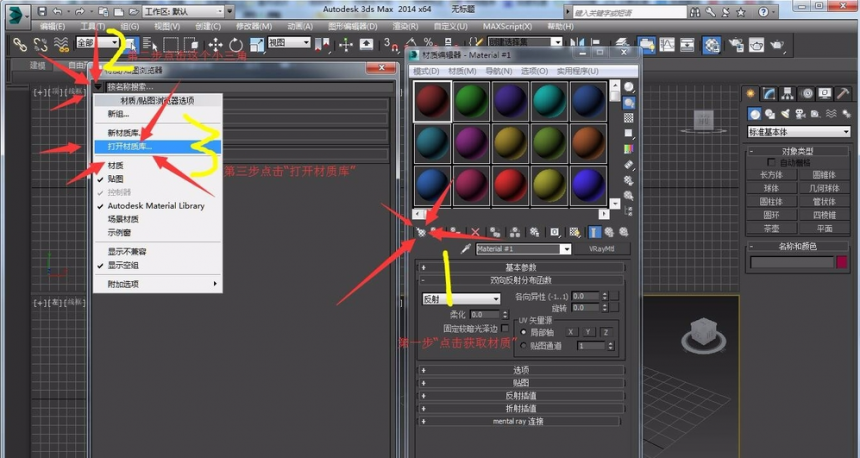
步骤二。点击3dmax打开材质库后就会弹出这个窗口的。然后找到网上下载的材质文件即可。图片箭头指中的是我网上下载的材质。找到后双击材质文件或者选择一下然后在点击一下右下角的打开按钮。
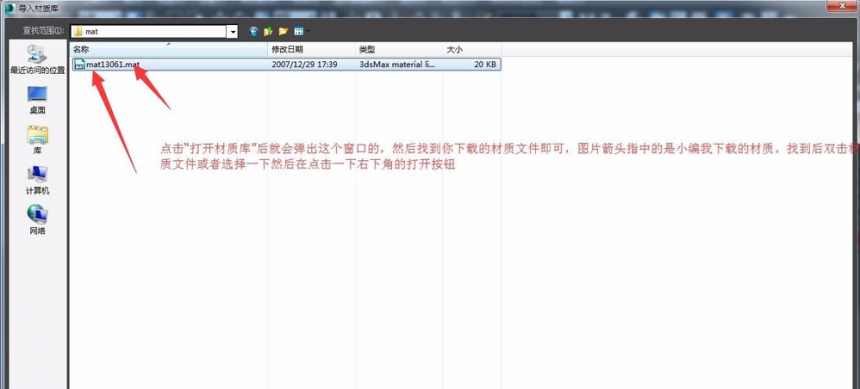
步骤三。打开3dmax材质文件后就发现材质/贴图浏览器下方多了个文件。这个就是你之前网上下载的材质。说明3Dmax软件中导入网上下载的材质成功了。上节小编和大家分享了将网上下载的新字体导入3dmax软件的两种方法与步骤。有需要的小伙伴们也可以点击查看一下。
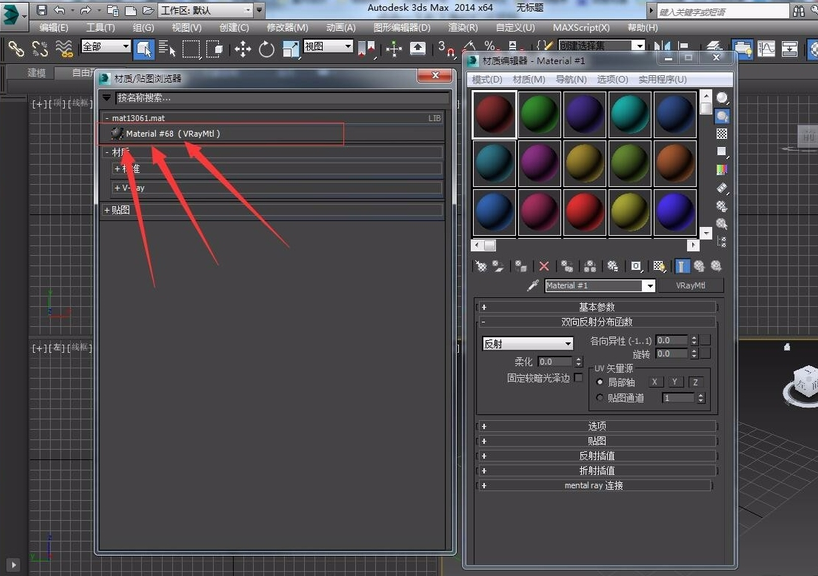
步骤四。3Dmax软件中导入网上下载的材质进行使用有两个方法。 1.可以鼠标按住材质文件拖动到材质球上在松开。
2.先选中一个材质球。然后到刚刚导入到的材质/贴图浏览器那里双击材质文件后材质就会跑刚刚选中的材质球上边了。最后只需要给模型赋予材质就好了。
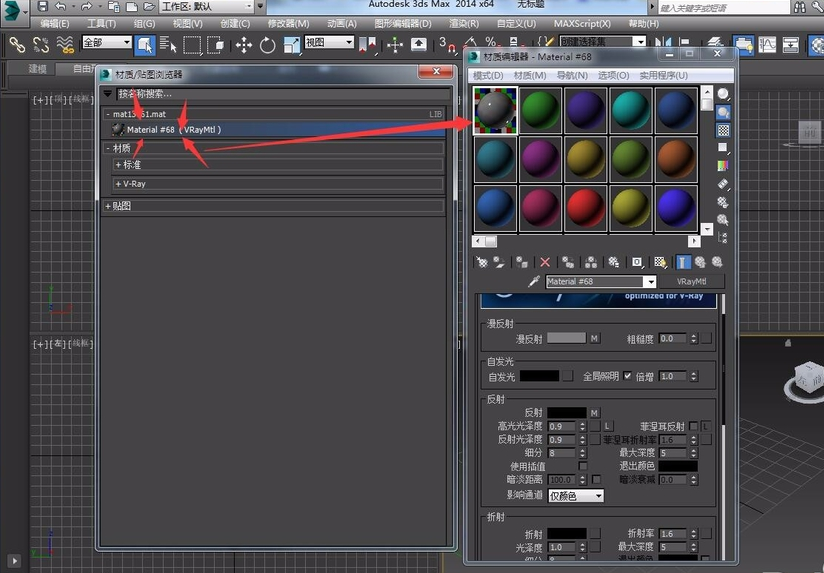
步骤五。3Dmax软件中导入网上下载的材质进行使用将材质赋予给模型改参数的可以修改一下别人的。然后就是渲染出图了。

以上五个步骤就是3Dmax软件中导入网上下载的材质进行使用的方法。希望本文的方法分享可以给大家带来帮助。
更多精选教程文章推荐
以上是由资深渲染大师 小渲 整理编辑的,如果觉得对你有帮助,可以收藏或分享给身边的人
本文标题:3Dmax软件中导入网上下载的材质进行使用的方法(怎么把下载的材质导入3d中)
本文地址:http://www.hszkedu.com/22502.html ,转载请注明来源:云渲染教程网
友情提示:本站内容均为网友发布,并不代表本站立场,如果本站的信息无意侵犯了您的版权,请联系我们及时处理,分享目的仅供大家学习与参考,不代表云渲染农场的立场!
本文地址:http://www.hszkedu.com/22502.html ,转载请注明来源:云渲染教程网
友情提示:本站内容均为网友发布,并不代表本站立场,如果本站的信息无意侵犯了您的版权,请联系我们及时处理,分享目的仅供大家学习与参考,不代表云渲染农场的立场!